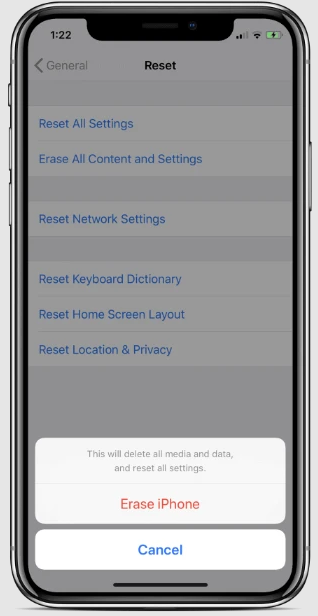iOS 11.4.1 업데이트가 출시되었습니다. 이 업데이트는 여러 가지가 결합된 것입니다. 이 업데이트는 iOS 11.4의 안정성 향상을 가져오지만 이미 걱정스러운 11.4 버전에 몇 가지 다른 문제를 추가합니다.
많은 iOS 11.4.1 사용자가 최신 운영 체제로 업데이트한 후 iPhone이 과열되는 문제를 보고했습니다. iPhone이 충전 또는 게임 중에 과열되는 것이 일반적이지만 이러한 사용자는 유휴 상태에서 과열을 경험합니다.
기온 상승폭이 커질 가능성 배터리 소모 문제 iOS 11.4.1의 iPhone에서 또한. iOS 11.4.1을 실행하는 iPhone이 있고 과열되는 경우 다음은 기기를 식힐 수 있는 몇 가지 빠른 수정 사항입니다.
iPhone을 다시 시작하십시오.
iPhone을 재시동하면 기기 과열의 원인이 되는 실행 중인 모든 프로세스가 종료됩니다. iPhone을 재시동하는 간단한 방법은 껐다가 다시 켜 . 그러나 강제로 다시 시작하려는 경우 다음과 같은 빠른 가이드가 있습니다.
- 딸깍 하는 소리 على 단추 볼륨을 높이고 편집 한 번.
- 버튼을 클릭 볼륨을 줄이고 해제 한 번.
- 로 누르다 측면 버튼을 누르고 화면에 Apple 로고가 표시될 때까지.
iPhone이 성공적으로 재시동되면 몇 분 정도 기다리면 iPhone의 온도가 정상으로 돌아온 것을 알 수 있습니다.
위치 서비스 끄기
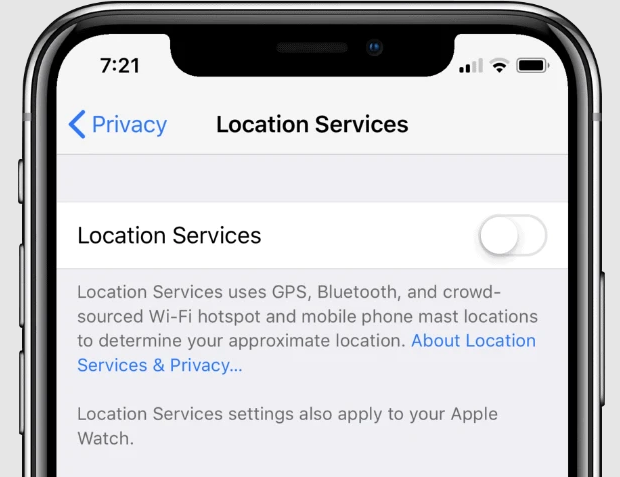
유휴 상태에서 iPhone이 뜨거워지면 일부 앱이 기기의 위치 서비스를 과도하게 사용하여 과열될 수 있습니다. iPhone에서 위치 서비스가 적극적으로 필요하지 않은 경우 과열 문제를 해결하기 위해 끄는 것이 가장 좋습니다.
- 이동 설정 » 개인정보 보호 .
- 딸깍 하는 소리 사이트 서비스 .
- 토글 끄기 사이트 서비스 .
- 확인 팝업이 나타나면 클릭하십시오. 끄기 확인용.
iPhone을 공장 초기화
도움이되지 않으면 iPhone을 재설정하고 설정하는 것이 가장 좋습니다 새로운 장치로 . 재설정 후 iTunes 또는 iCloud 백업에서 복원하면 iPhone이 다시 과열될 수 있습니다.
iPhone iPhone을 재설정하는 방법
- 작업을 확인 iPhone 백업 iTunes 또는 iCloud를 통해.
- 이동 설정 »일반» 재설정 .
- 퍄퍄퍄 모든 콘텐츠 및 설정 지우기 .
- iCloud를 활성화하면 팝업이 나타납니다. 다운로드를 완료한 다음 지우려면 , 문서와 데이터가 iCloud에 업로드되지 않은 경우. 그것을 선택하십시오.
- 입력하다 비밀번호 و 암호 제한 (요청한 경우).
- 마지막으로 아이폰 스캔 재설정합니다.
그게 다야 iPhone이 재설정되면 다음을 수행하십시오. 새 장치로 설정 . iOS 11.4.1를 실행하는 iPhone에서 다시는 과열을 경험하지 않을 것입니다.